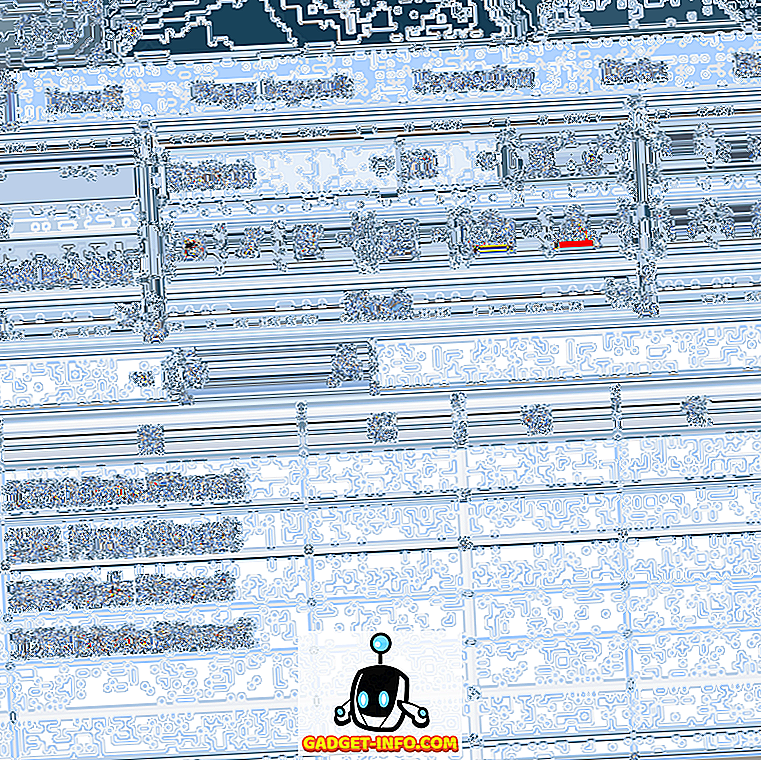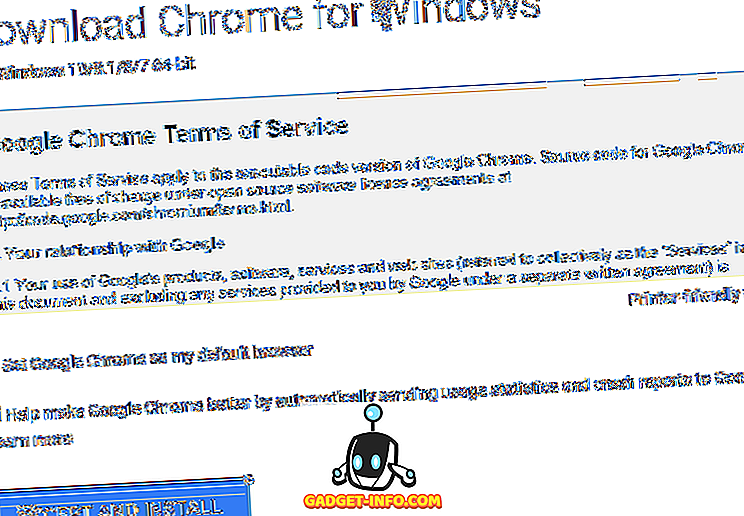Снапцхат можда иде низбрдо у својој популарности, али не може се порећи чињеница да сервис има најбоље фотоапарате или филтре за лице било које апликације, периода. Не само да Снапцхат филтери изгледају добро, већ и сваки филтер јединствено реагује на реакцију лица корисника, што их чини забавним за употребу. До сада, Снапцхат објективи за фотоапарате били су доступни само преко Снапцхат апликације на Андроид и иПхоне уређајима, међутим, сада можете користити објектив чак и на Мац и Виндовс машинама. У овом чланку ћемо вам показати како можете користити Снапцхатову нову апликацију објектива фотоапарата на Мац и Виндовс уређајима:
Коришћење Снапцхат фотоапарата на Мац и Виндовс оперативним системима
Да би користили Снапцхат фотоапарате на нашем десктопу (Мац и Виндовс), узет ћемо помоћ Снапцхатове нове Снап Цамера апликације коју је компанија тихо издала неколико дана уназад. Најбољи део ове апликације Снап Цамера је да се може директно интегрисати са разним услугама, што вам омогућава да користите ове леће на многим местима. На пример, тренутно можете користити Снапцхат-ове објективе фотоапарата током стримовања игара на Твитцх или правити видео позиве са својим пријатељима.
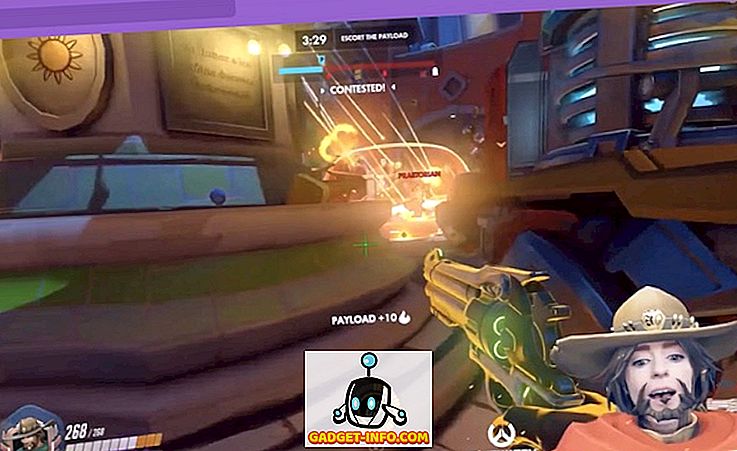
Имајте на уму да док користим свој МацБоок Про за представљање ове функције, можете га користити на било којој радној површини која задовољава сљедеће хардверске захтјеве:
- Оперативни систем: Виндовс 10 (64 бит); МацОС 10.11+
- Хардвер: Минимум од Интел Цоре и3 2.5 ГХз или АМД Пхеном ИИ 2.6 ГХз са 4 ГБ РАМ-а; ГеФорце 710 / АМД Радеон ХД 6450; резолуција екрана од 1280 × 768 или већа.
С тим речима, да видимо како можете да користите ову функцију на радној површини:
Снапцхат водич за фотоапарат корак по корак
- Прво кликните на следећи линк да бисте преузели и инсталирали апликацију Снап Цамера за свој уређај. Да бисте то урадили, прво кликните на дугме за преузимање које је означено жутом бојом на слици испод .
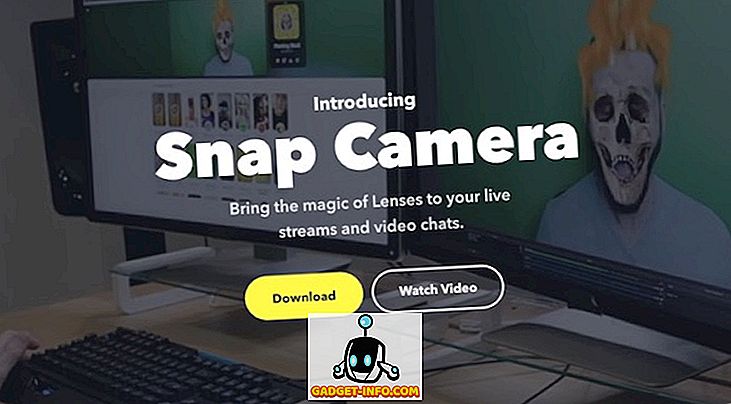
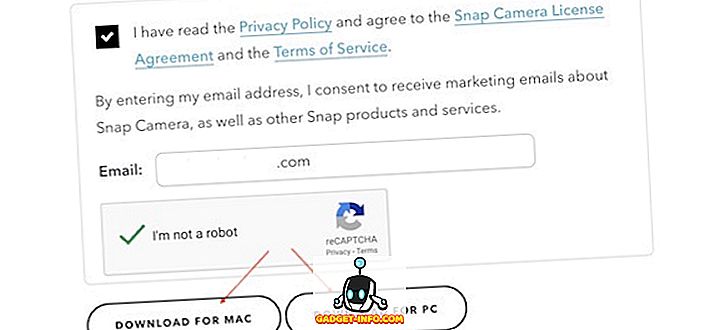
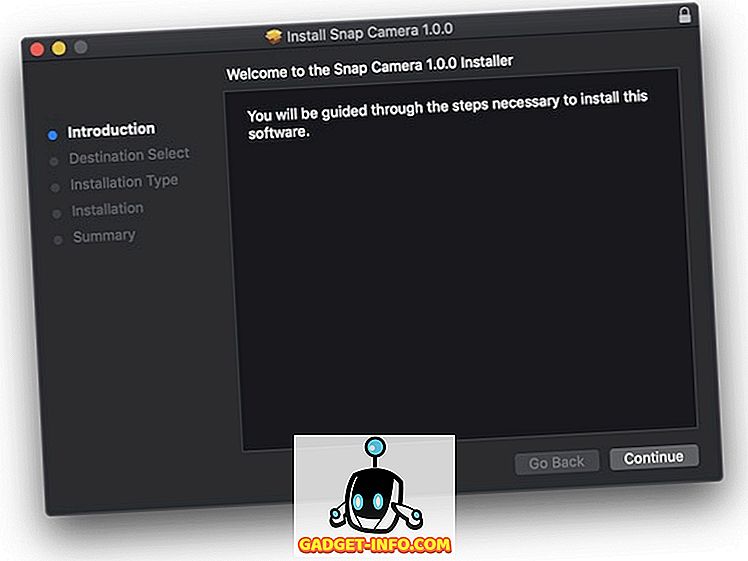
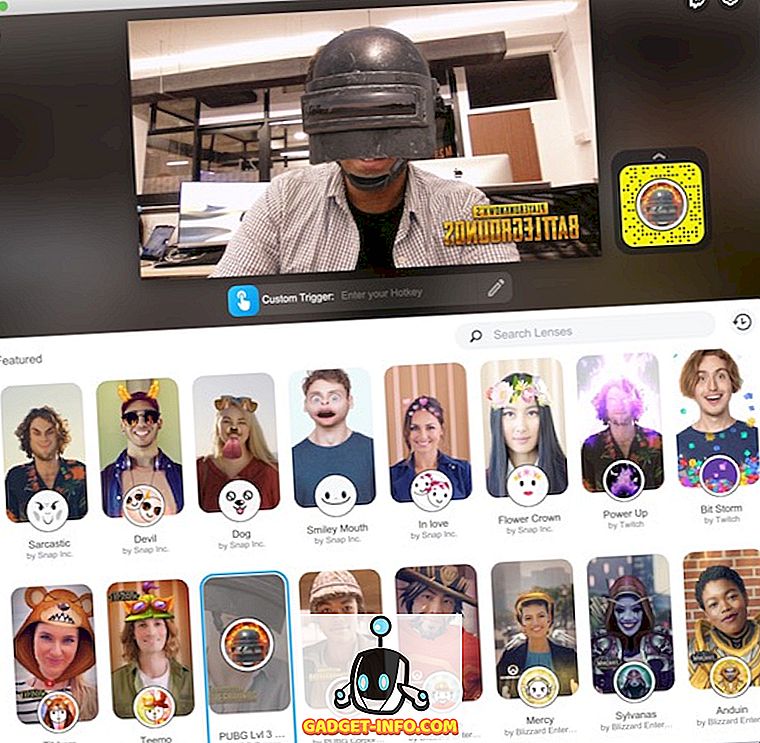
Коришћење Снап објектива у апликацијама других произвођача
Док користите Снап Цамера Објектив је стварно добар у самој апликацији, не служи никаквој сврси. Ако заиста желите да користите ове леће , мораћете да интегришете Снап Ленсес са апликацијама других произвођача као што су ОБС, Твитцх или Скипе . На пример, можете користити Снап Ленс док правите видео позиве преко Скипе-а или преносите уживо на Твитцх-у. Ово је прилично лако конфигурирати и показат ћу вам како се користи Скипе као примјер.
- Прво покрените апликацију Снап Цамера и изаберите објектив који желите да користите. Овде ћемо користити исти објектив ПУБГ. Сада покрените Скипе апликацију и отворите њене поставке .
- На плочи са поставкама кликните на секцију Аудио и видео, а затим кликните на падајући мени у горњем десном углу.
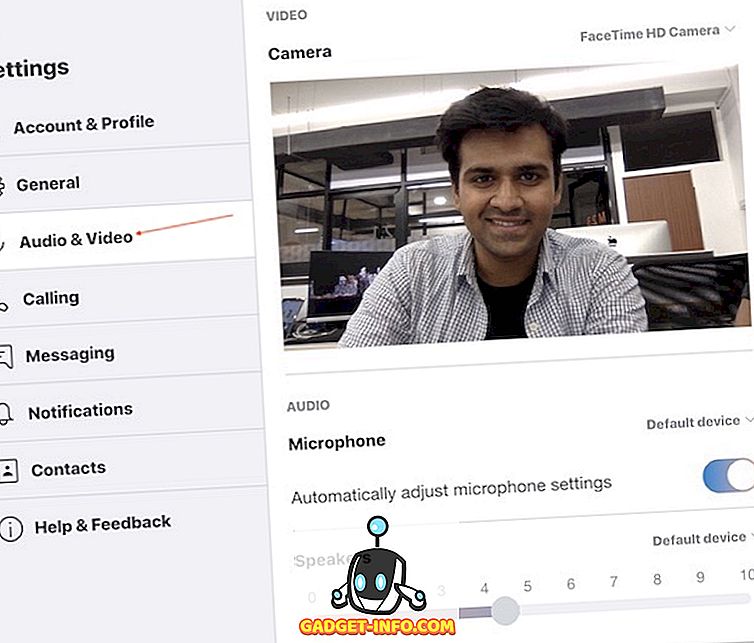
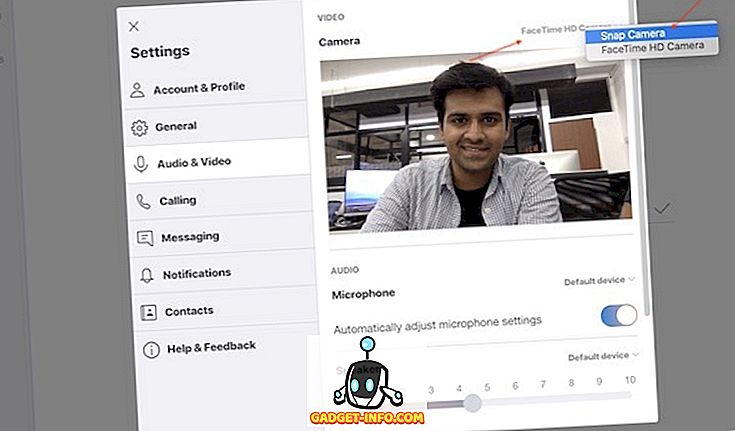
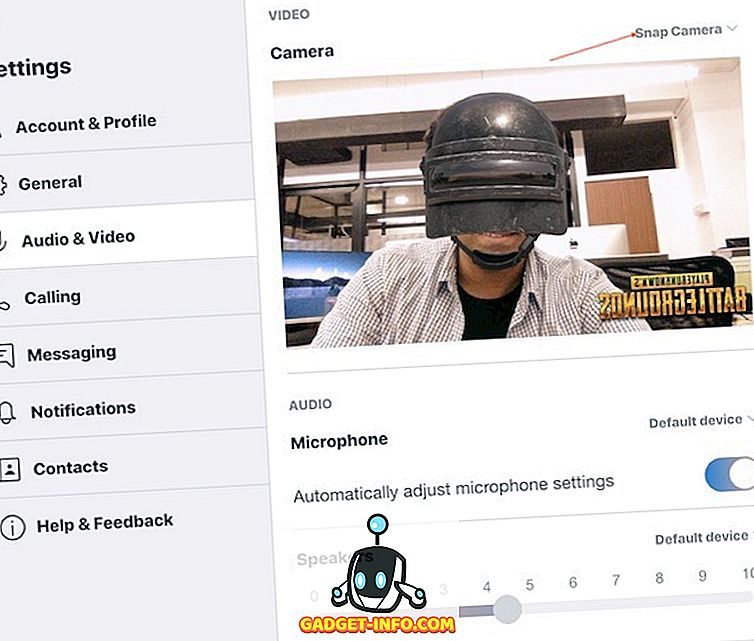
Користите Снап леће током видео позива или Стреаминг игара
Као што можете видјети, Снап објективи могу бити врло забавни за кориштење када их конфигурирате. Сматрам да су они посебно корисни за стримовање игара, јер можете користити леће специфичне за игру како бисте побољшали искуство гледалаца. Све у свему, прилично ми се свиђа ова апликација и предлажем да је испробате. Користите овај водич и јавите нам ако наиђете на било какве проблеме пишући у одељку за коментаре испод.